Как остановить всплывающее окно «Отменить ввод» на iPhone и iPad
Гайд в разделе iPhone "Как остановить всплывающее окно «Отменить ввод» на iPhone и iPad" содержит информацию, советы и подсказки, которые помогут изучить самые важные моменты и тонкости вопроса….
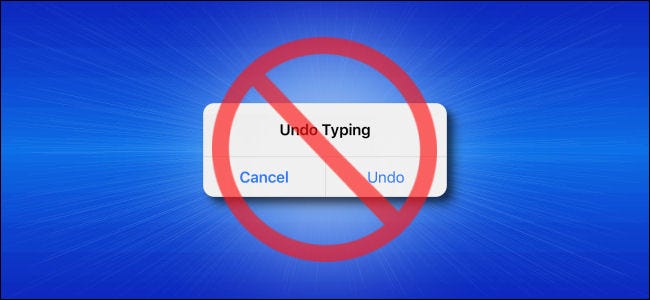
Если вы часто видите всплывающее окно с заголовком «Отменить ввод» на вашем iPhone или iPad, это связано с функцией «Встряхнуть для отмены», которая позволяет вам отменить печатая, физически встряхивая устройство. Вот как его отключить.
Сначала запустите «Настройки», нажав значок «Шестеренка», который обычно находится на первой странице главного экрана.
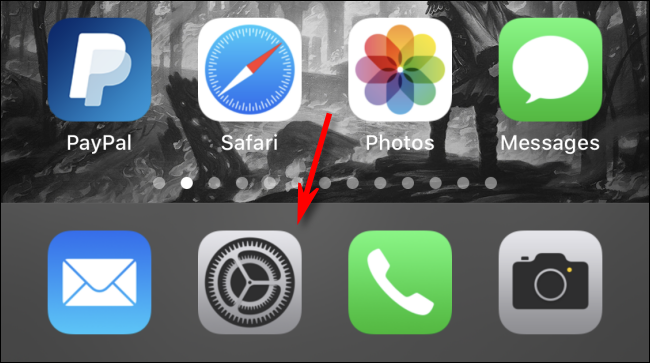
В «Настройках» нажмите «Доступность».
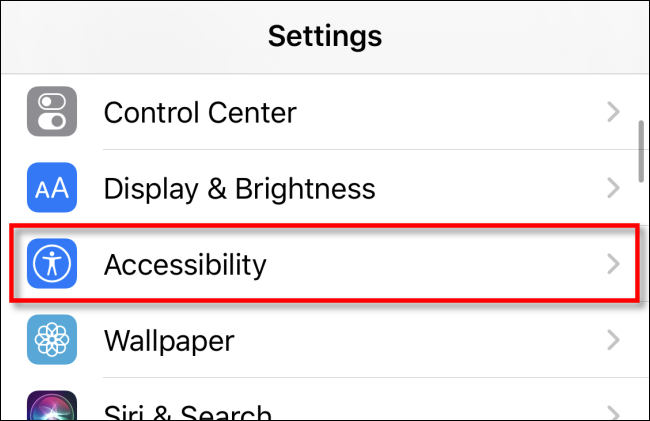
В следующем меню нажмите «Touch.”
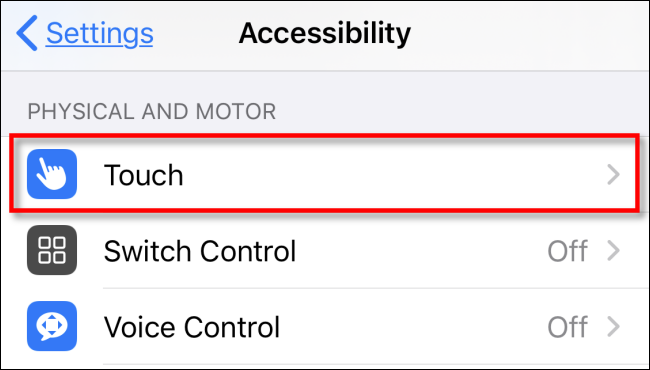
На экране« Touch Settings »прокрутите вниз, пока не увидите переключатель с надписью« Shake To Undo ». Коснитесь переключателя, чтобы выключить его.
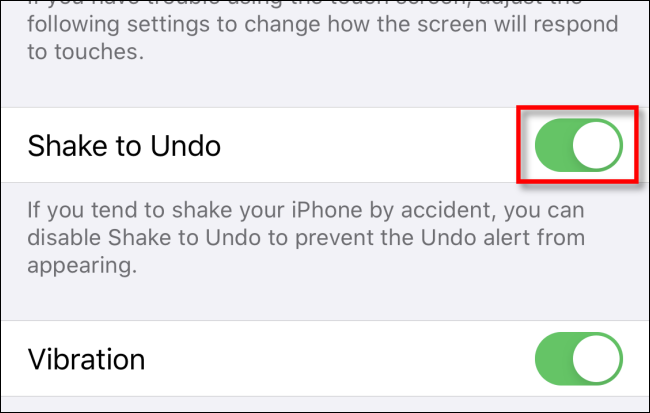
В следующий раз, когда вы встряхнете iPhone или iPad во время набора текста, вы не увидите всплывающее окно «Отменить ввод».
Два альтернативных метода отмены на iPhone и iPad
Если вы отключили функцию «Встряхнуть для отмены», но все равно хотите иметь возможность отменять ввод текста на iPhone или iPad, вам повезло. Начиная с iOS 13 и iPadOS 13, есть два новых способа отменить ввод текста на iPhone и iPad, которые не связаны с встряхиванием устройства.
- Нажмите, чтобы отменить: дважды коснитесь тремя пальцами по экран, чтобы отменить ввод. В некоторых приложениях только что набранный текст исчезает. В других случаях вы можете увидеть всплывающее окно с кнопкой «Отменить», которое нужно нажать, чтобы отмена вступила в силу.
- Проведите пальцем, чтобы отменить: проведите тремя пальцами влево по экрану, чтобы отменить ввод. Как и в случае с функцией «Нажмите, чтобы отменить», некоторые приложения сразу сотрут последний набранный вами текст, а в других появится всплывающее окно с кнопкой «Отменить». Если да, коснитесь его.
Удачи и удачного редактирования!
